Comment réparer YouTube Music continue de se mettre en pause ? [Android, iOS]
![Comment réparer YouTube Music continue de se mettre en pause ? [Android, iOS]](https://cdn.thewindowsclub.blog/wp-content/uploads/2023/12/youtube-music-1-1-640x375.webp)
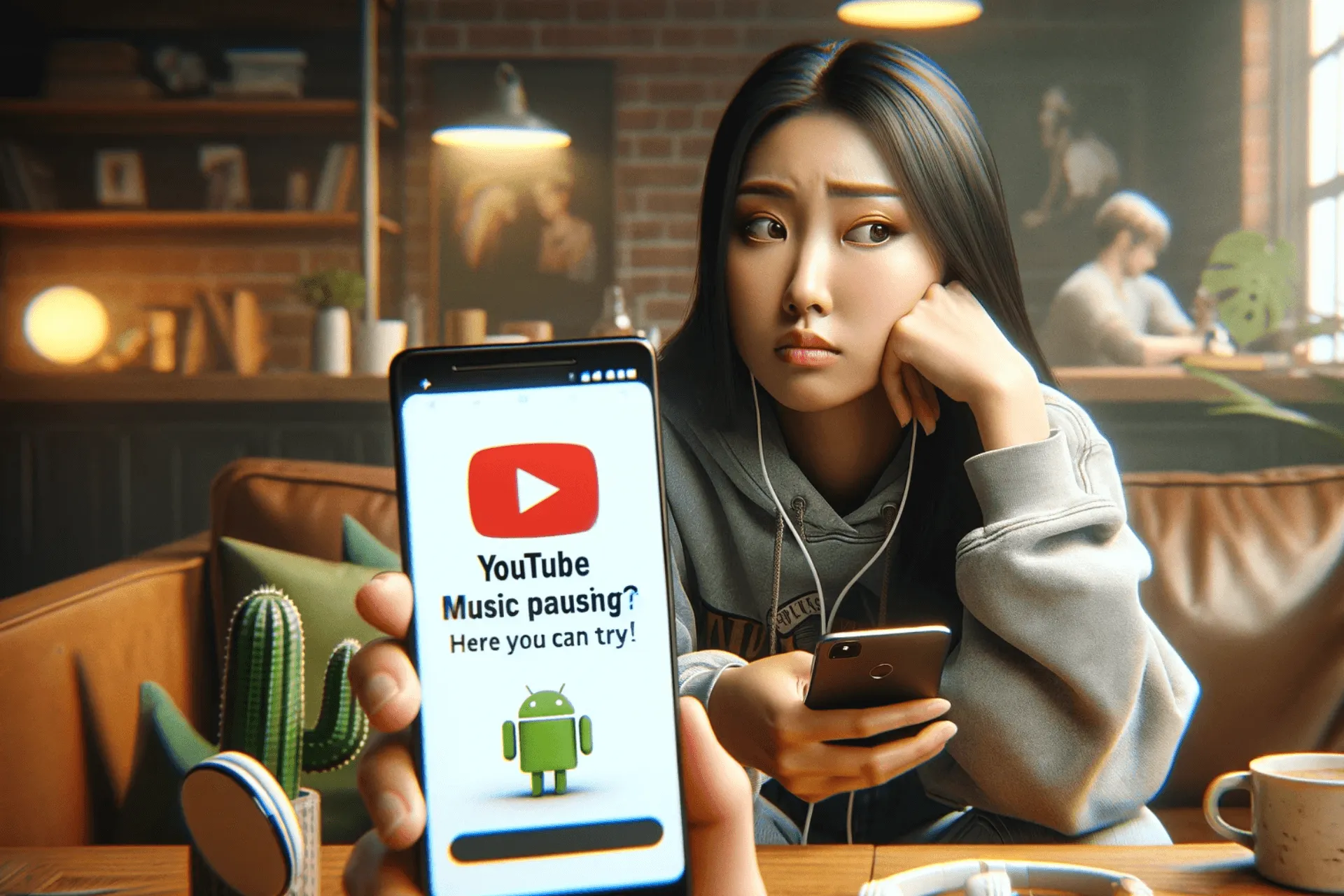
YouTube Music est l’un des choix les plus populaires lorsqu’il s’agit d’écouter vos chansons préférées ; cependant, s’il continue de s’arrêter sur votre smartphone pendant votre session musicale, cela pourrait vous frustrer.
Dans ce guide, nous discuterons des causes courantes du problème et explorerons des solutions efficaces pour résoudre le problème une fois pour toutes.
Pourquoi YouTube Music continue-t-il de se mettre en pause sur les smartphones ?
Les chansons peuvent continuer à s’arrêter si vous disposez d’une connexion Internet instable ou d’une version obsolète de l’application.
Comment puis-je résoudre le problème de mise en pause de YouTube Music sur mon smartphone ?
Avant de procéder à toute étape visant à corriger la pause de YouTube Music, effectuez les vérifications préliminaires suivantes :
- Vérifiez si vous disposez d’une connexion Internet stable et déconnectez tous les autres accessoires Bluetooth.
- Fermez YouTube Music sur tous vos appareils, puis désactivez le mode faible consommation et désactivez-le. options de sauvegarde des données.
- Désactivez la lecture automatique et vérifiez votre abonnement YouTube Music.
1. Forcer la fermeture de l’application
Android
- Appuyez sur Paramètres depuis l’écran d’accueil.
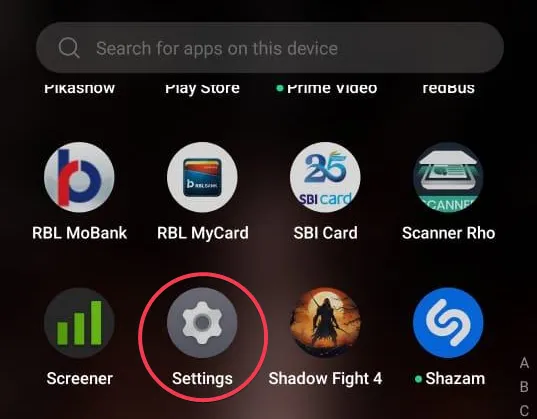
- Choisissez Applications sur la page suivante.
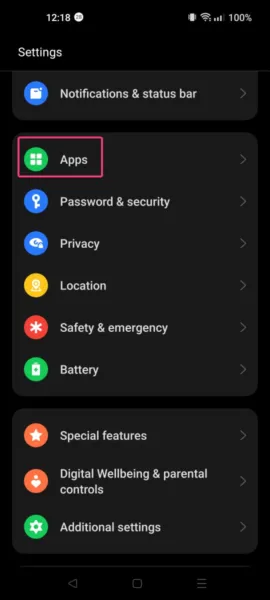
- Appuyez sur Gestion des applications.

- Dans la liste des applications, recherchez et sélectionnez YouTube Music.
- Appuyez sur Forcer l’arrêt pour fermer toutes les instances en cours d’exécution.
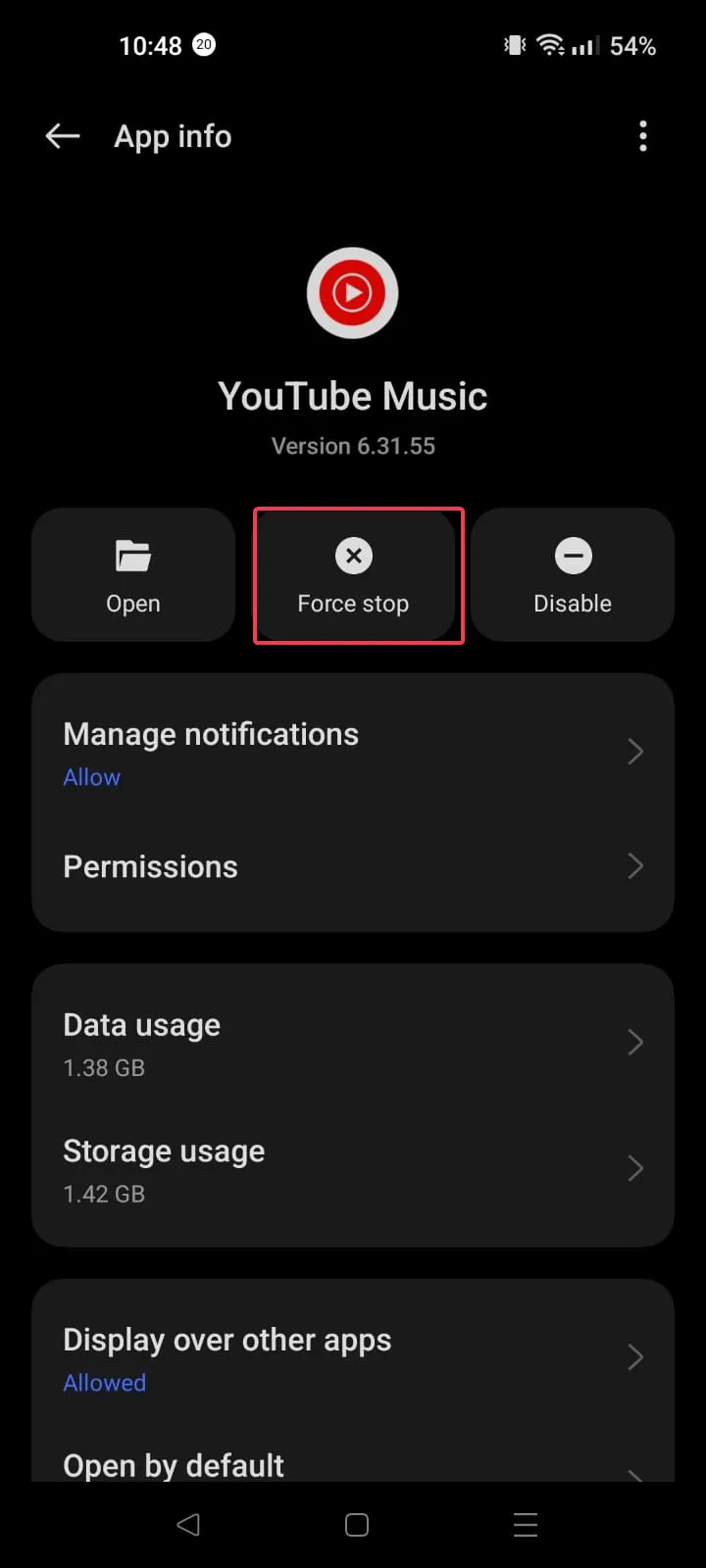
IOS
- Faites glisser votre doigt depuis le bas de l’écran pour afficher toutes les applications ouvertes.
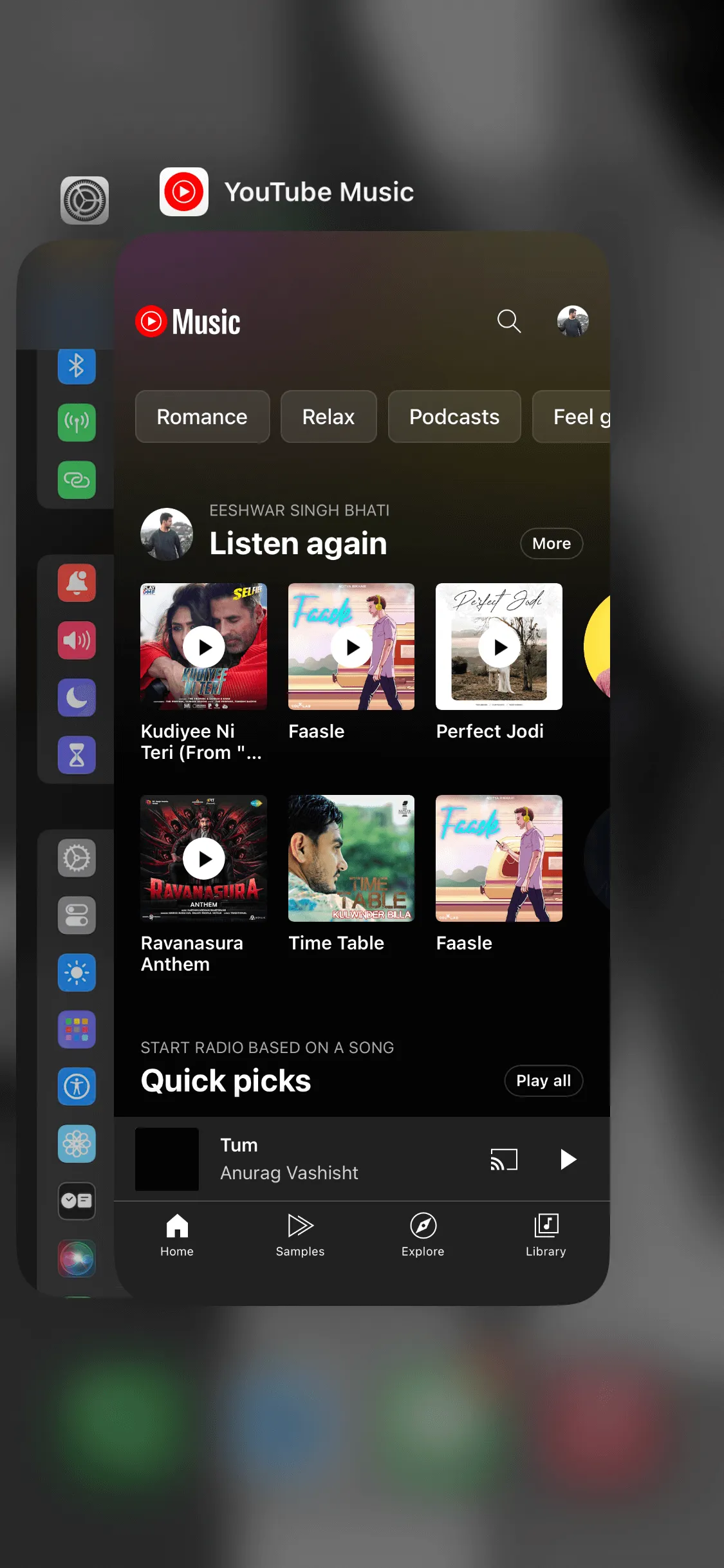
- Ensuite, faites glisser votre doigt vers le haut YouTube Music et fermez-le. Appuyez maintenant sur l’icône pour relancer l’application.
2. Mettez à jour l’application
Android
- Localisez l’application Google Play Store depuis l’écran d’accueil.
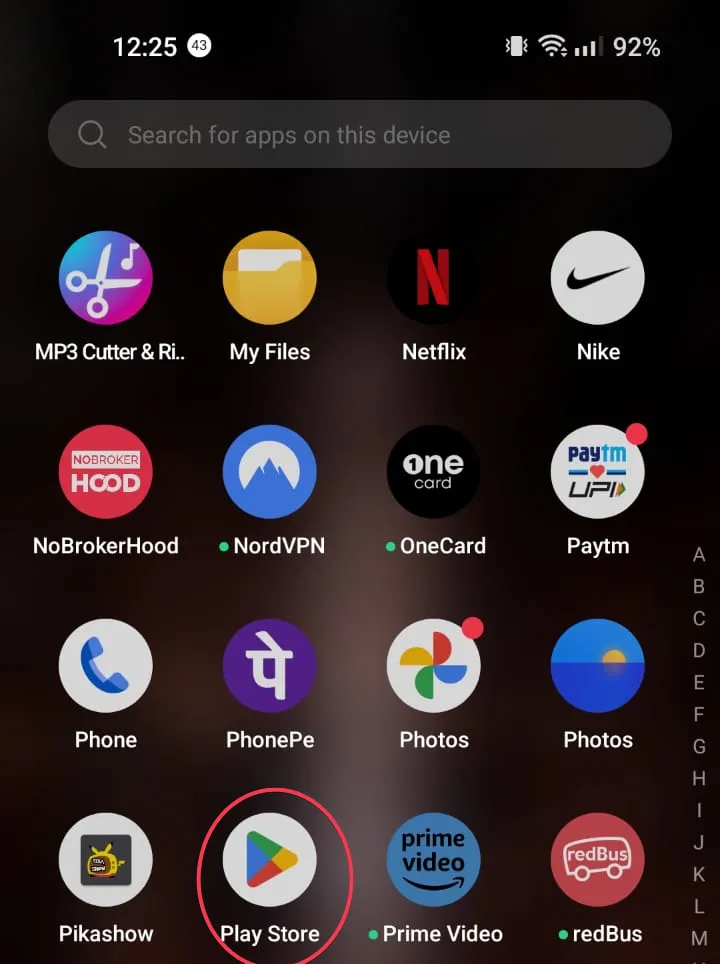
- Cliquez sur votre profil et choisissez Gérer les applications et les applications. appareil.
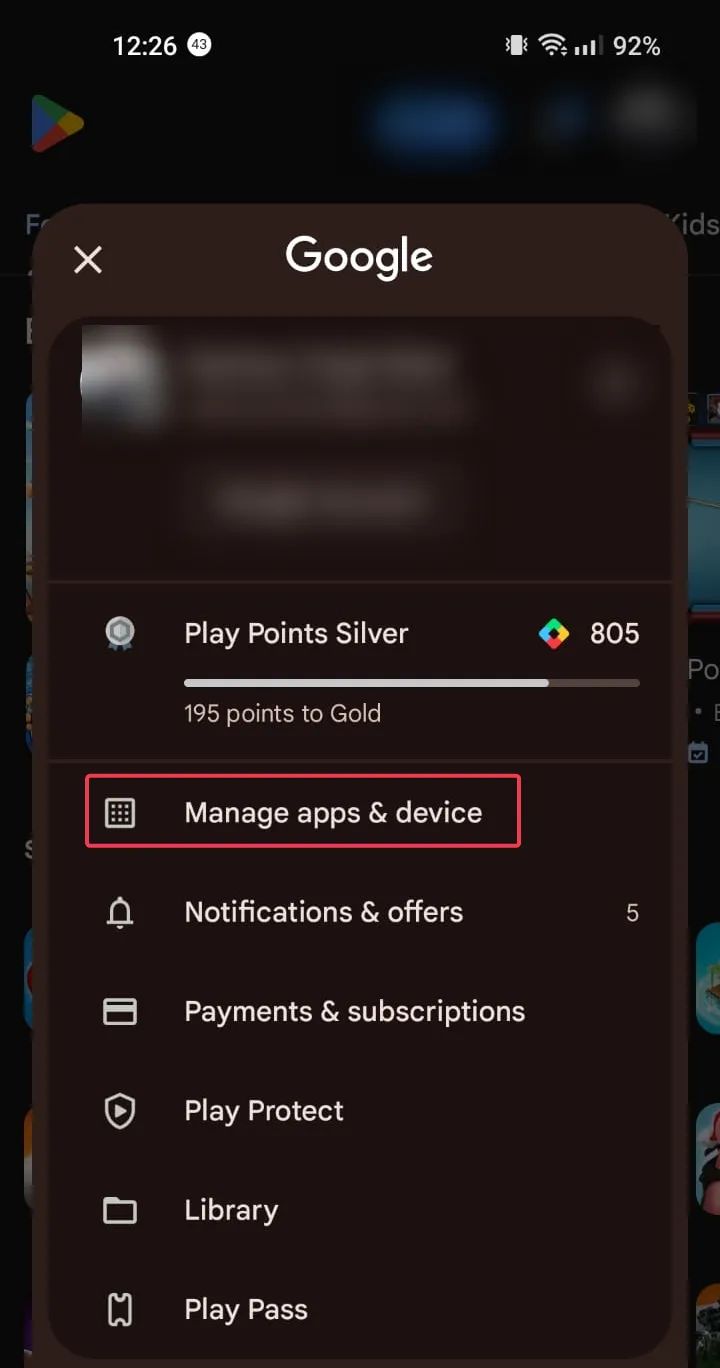
- Appuyez sur Mises à jour disponibles.
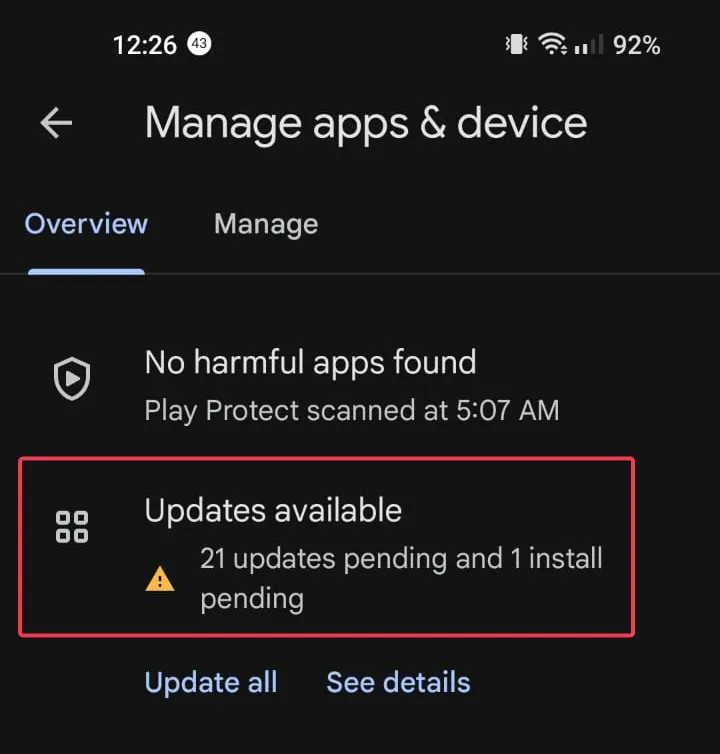
- Recherchez l’application YouTube Music et appuyez sur Mettre à jour.
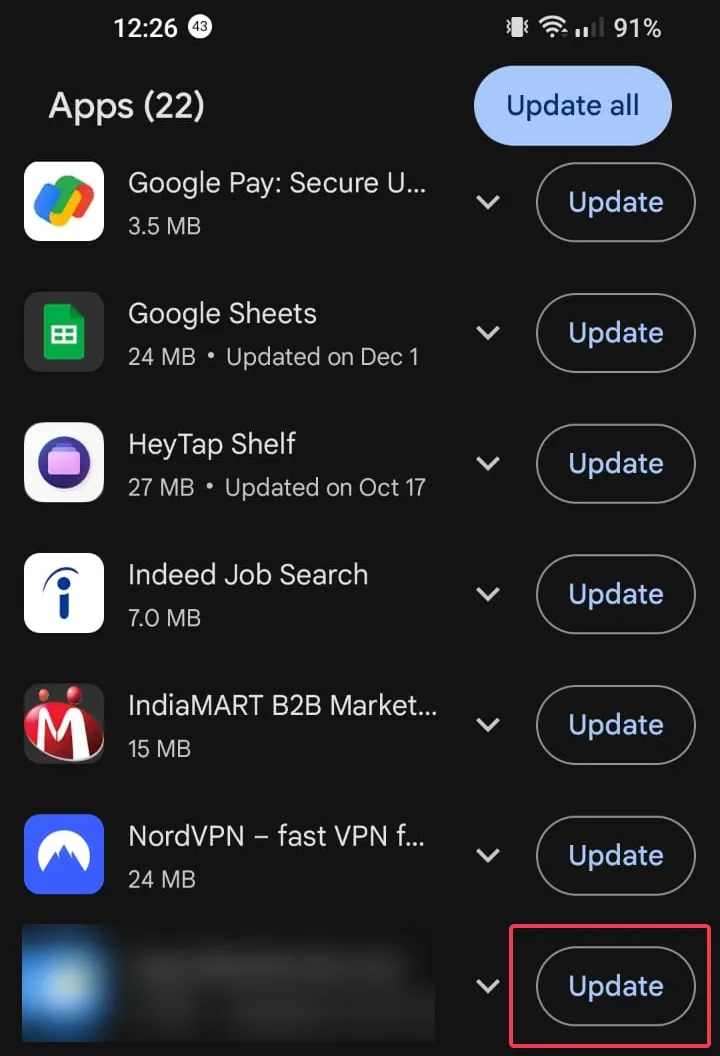
IOS
- Localisez l’application App Store depuis l’écran d’accueil.
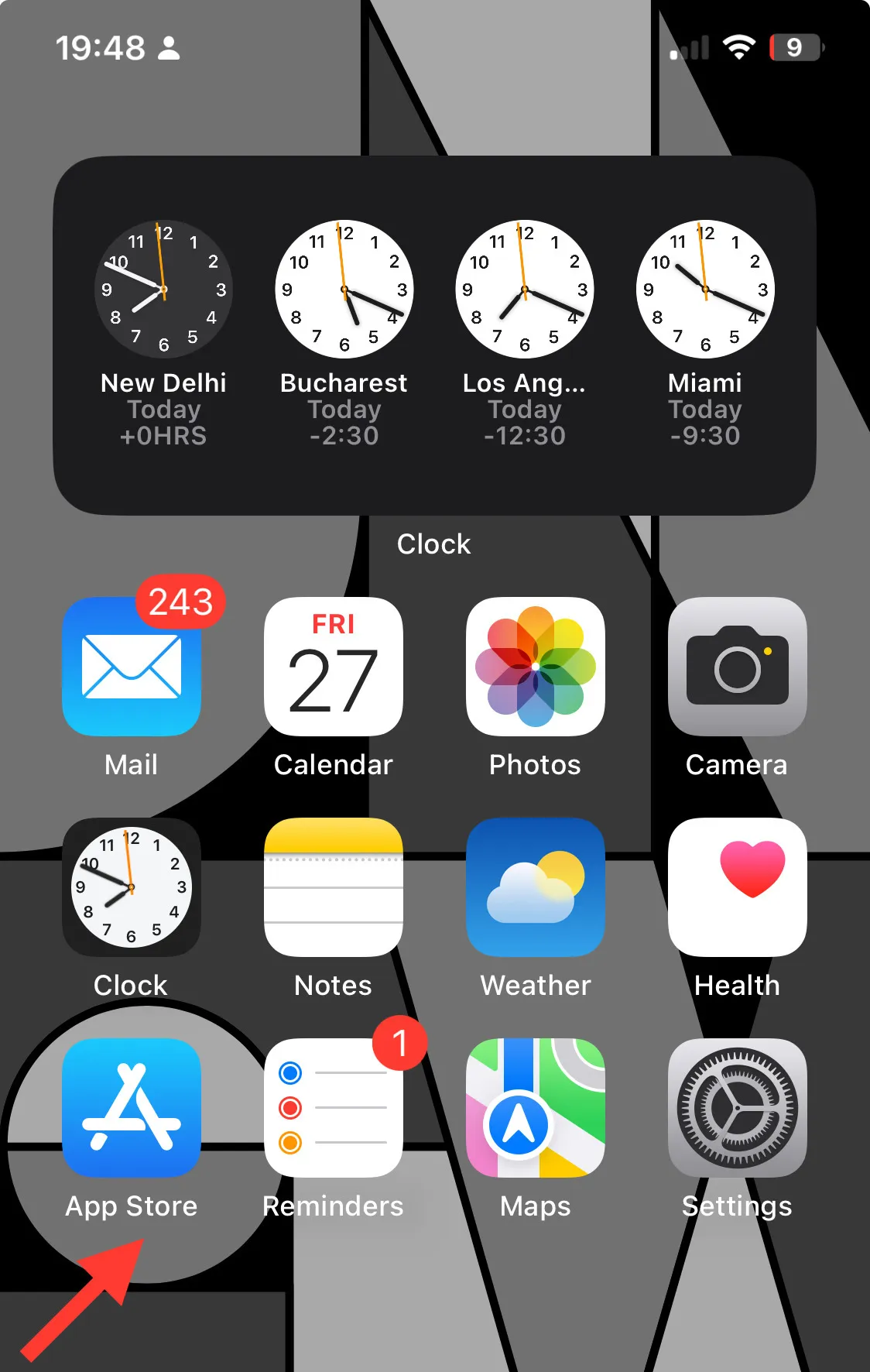
- Appuyez sur l’icône de profil.
- Sous Mises à jour automatiques à venir, recherchez YouTube Music, puis choisissez Mettre à jour.
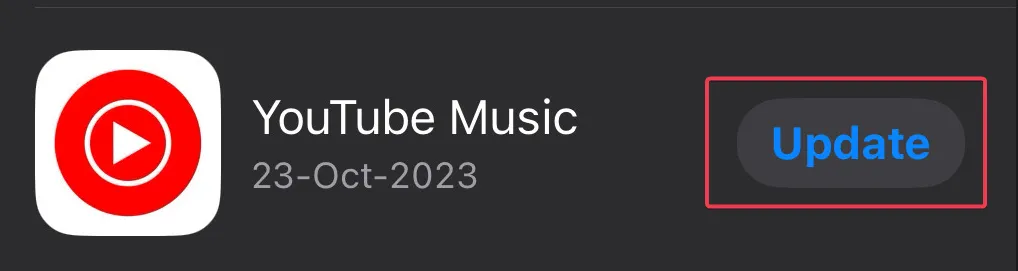
3. Videz le cache de l’application
Android
- Appuyez sur Paramètres depuis l’écran d’accueil.
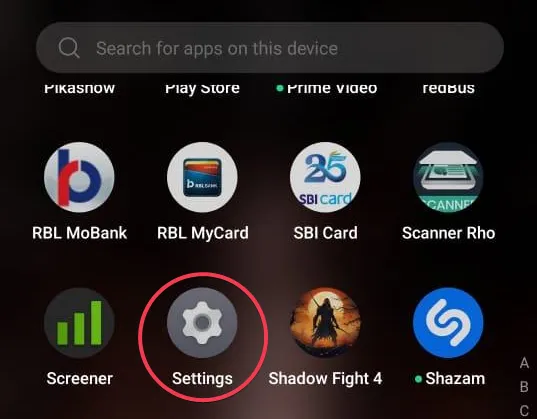
- Choisissez Applications sur la page suivante.
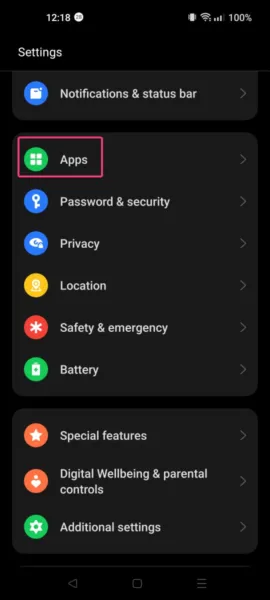
- Appuyez sur Gestion des applications.
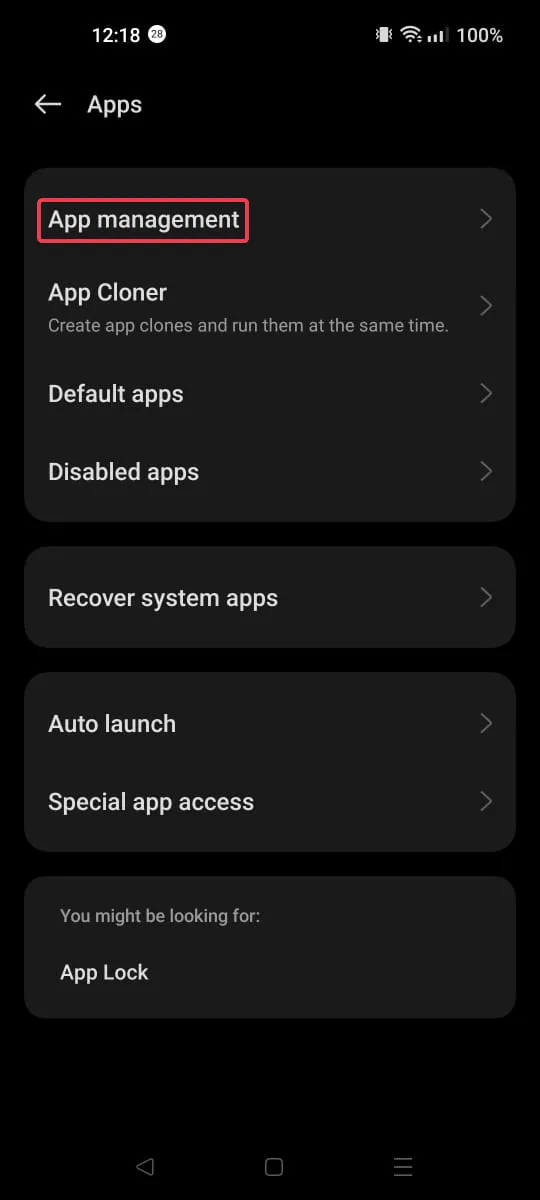
- Dans la liste des applications, recherchez et sélectionnez YouTube Music.
- Appuyez sur Utilisation du stockage.
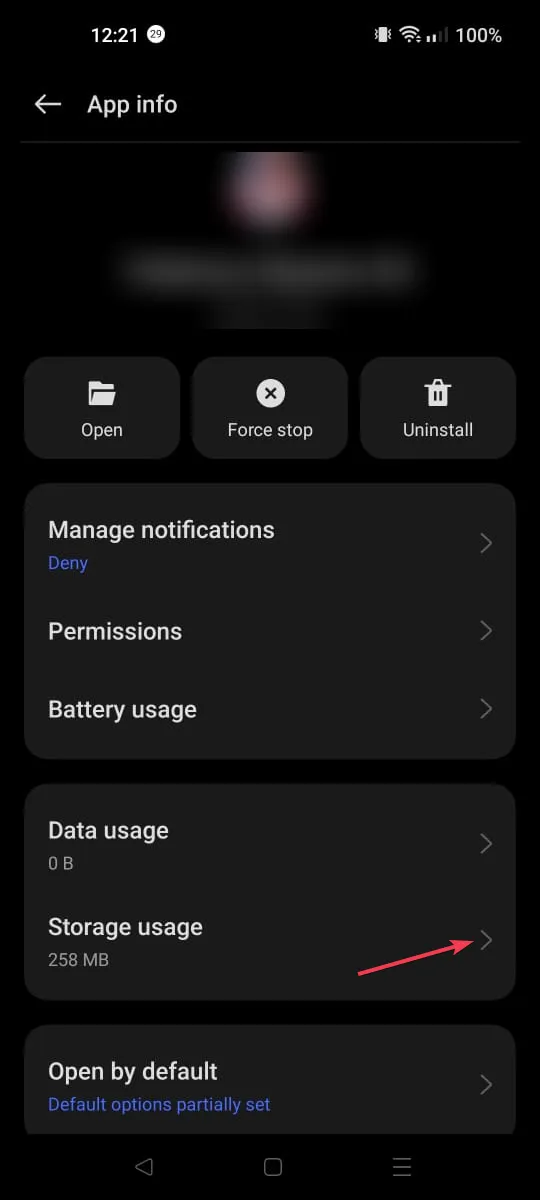
- Maintenant, appuyez sur Effacer le cache pour supprimer le cache de l’application et vérifiez si le problème réapparaît.
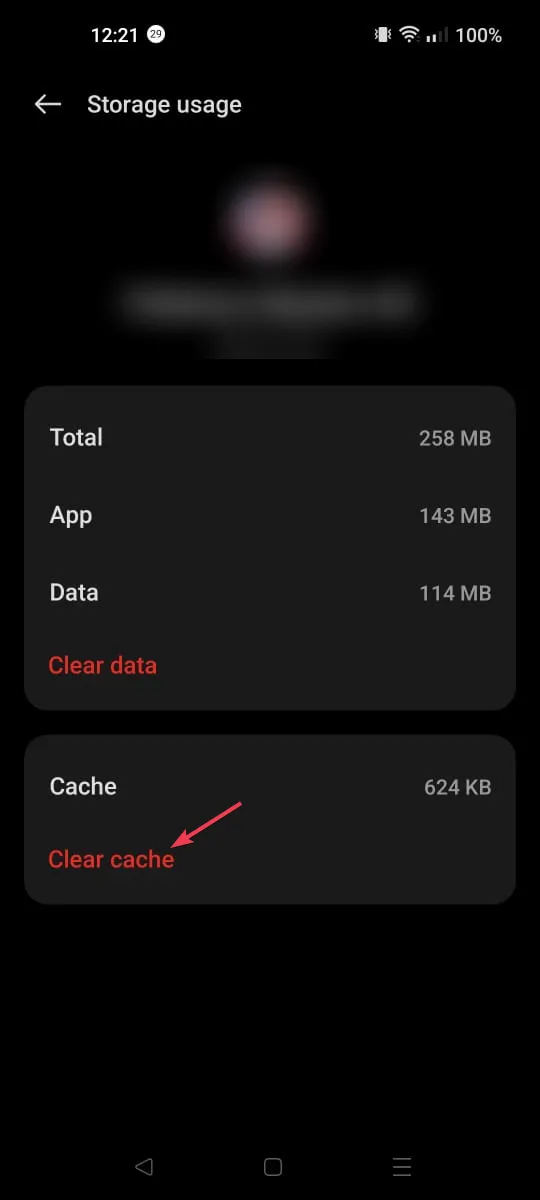
- Si tel est le cas, répétez les étapes et appuyez cette fois sur Effacer les données.
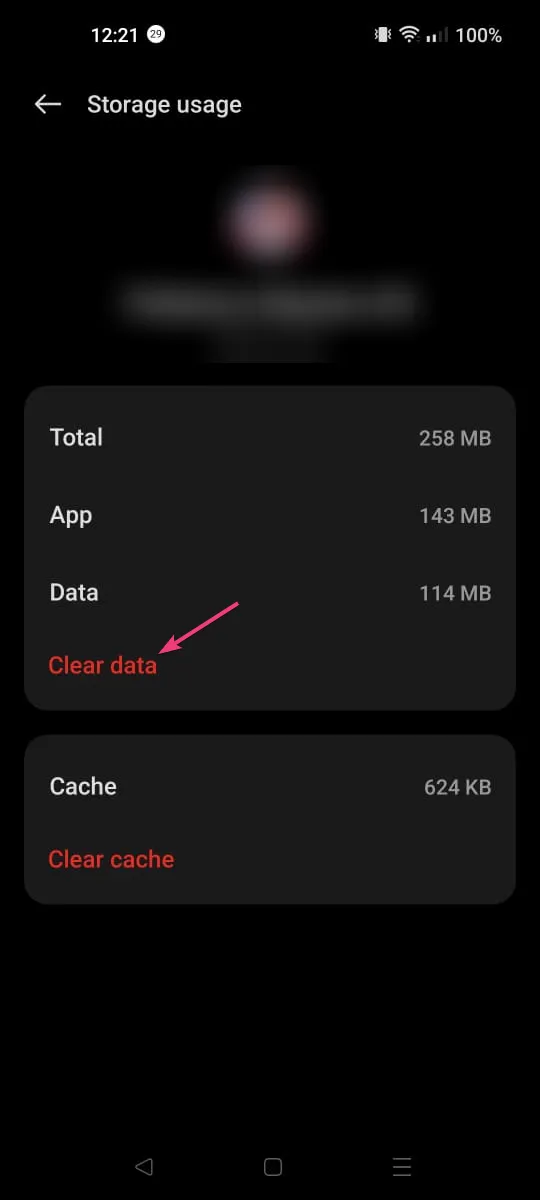
- Appuyez sur Supprimer pour confirmer l’action.
IOS
- Accédez à Paramètres depuis l’écran d’accueil.
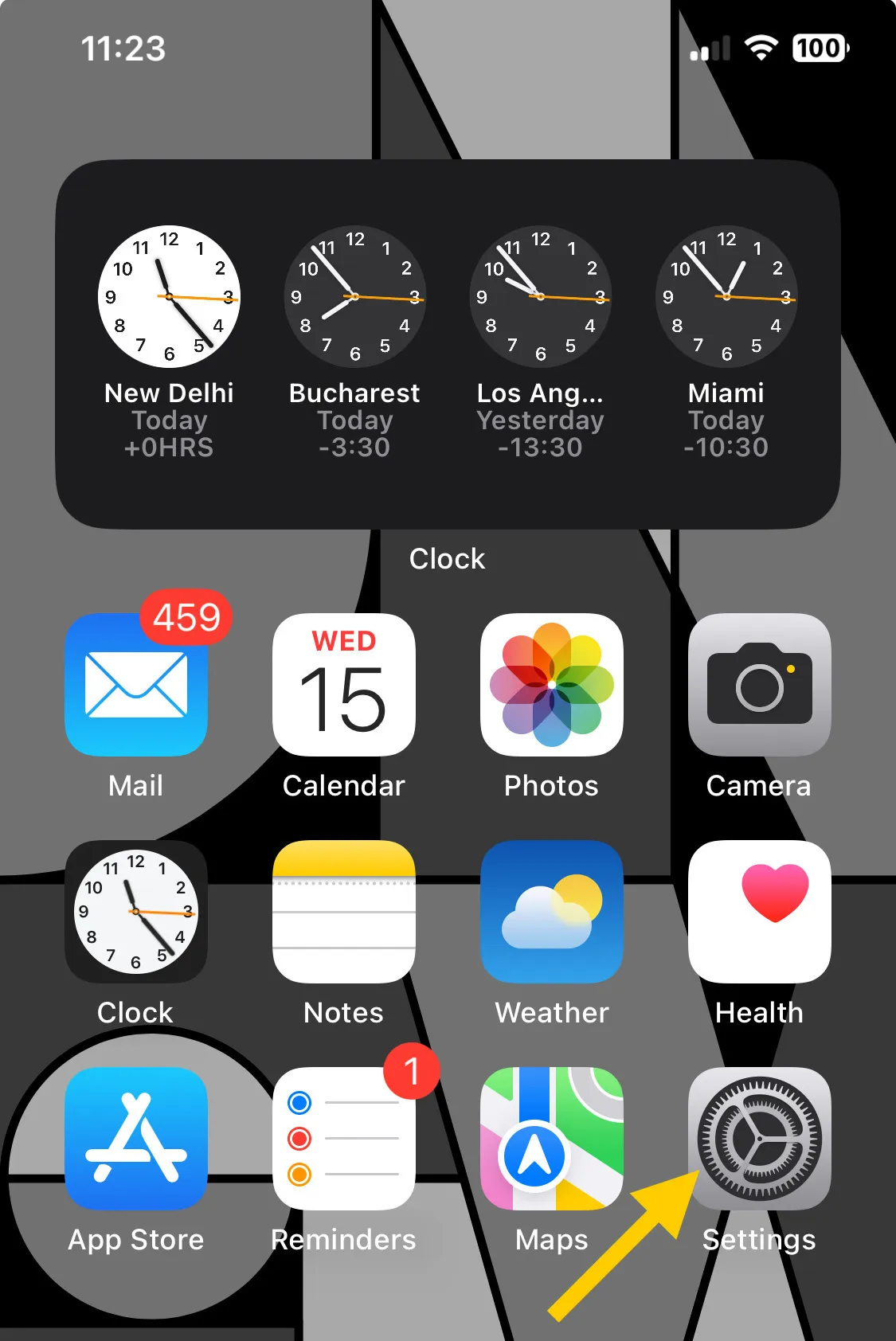
- Sur la page Paramètres, appuyez sur Général.
- Ensuite, choisissez Stockage iPhone.
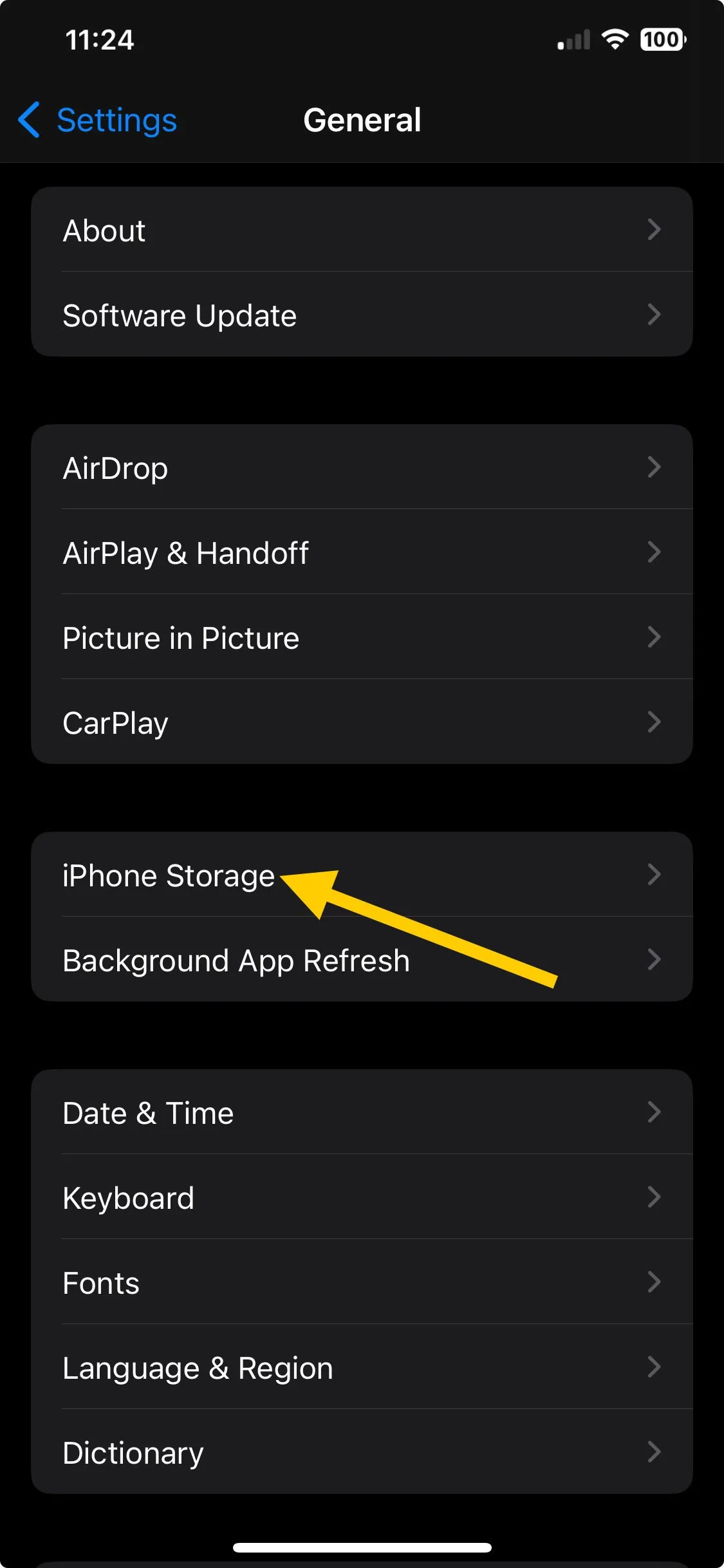
- Appuyez sur YouTube Music.
- Cliquez sur Décharger l’application.
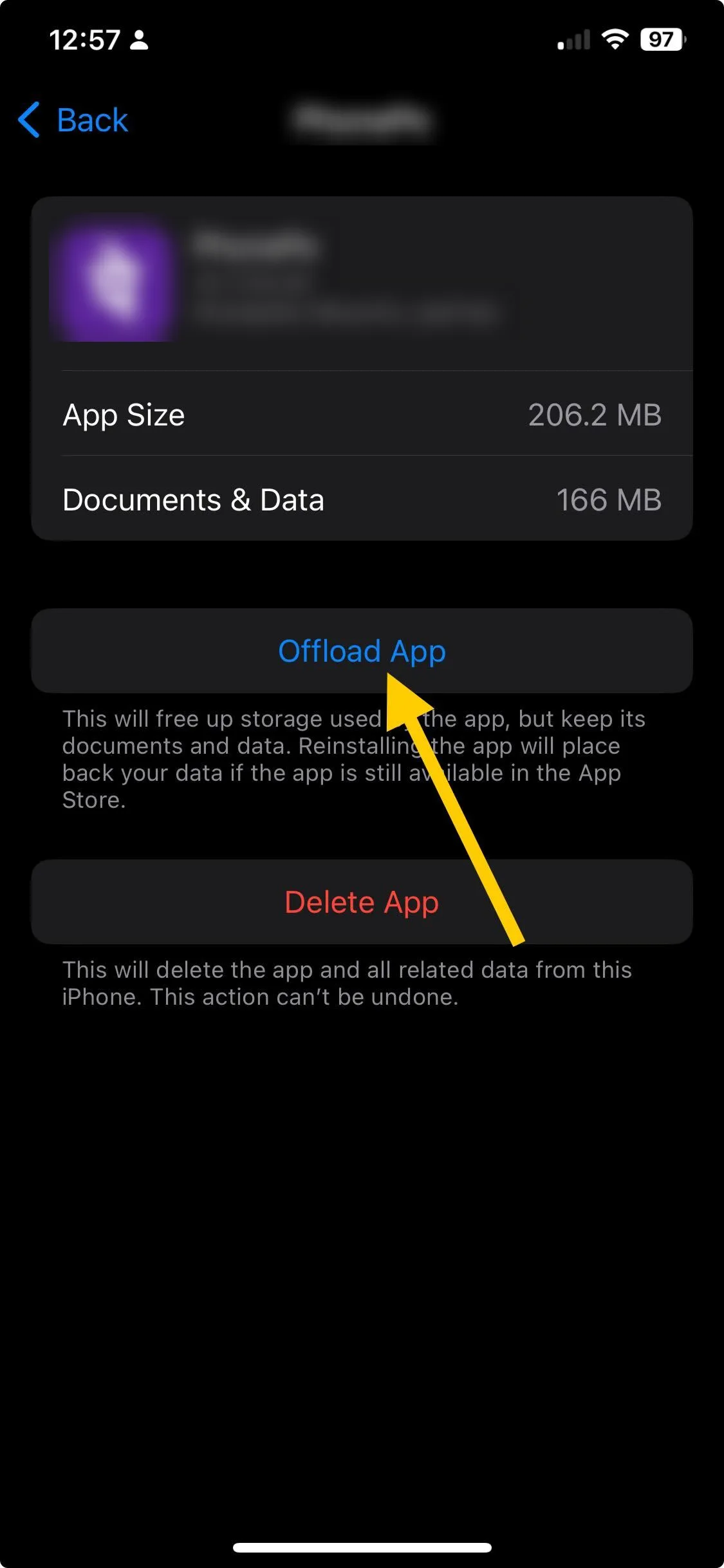
- Appuyez à nouveau sur l’option Décharger l’application pour confirmer l’action.
Une fois que vous avez supprimé le cache et les données, vous devez vous reconnecter à l’application, alors gardez vos informations d’identification à portée de main.
Vider le cache et les données de l’application peut vous aider à résoudre d’autres problèmes liés aux applications, tels que YouTube Music n’est pas disponible dans votre pays ; lisez ce guide pour en savoir plus.
4. Désactivez l’optimisation de la batterie pour l’application
- Ouvrez l’application Paramètres depuis l’écran d’accueil.
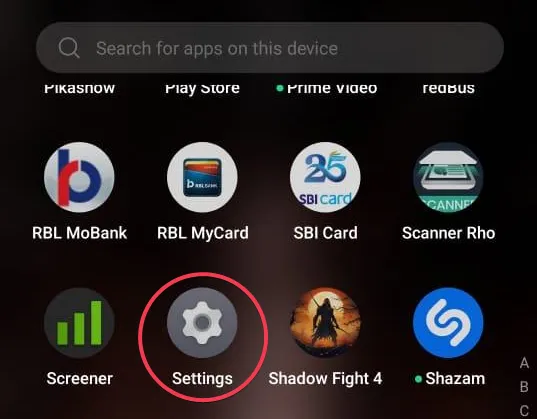
- Appuyez sur Applications.
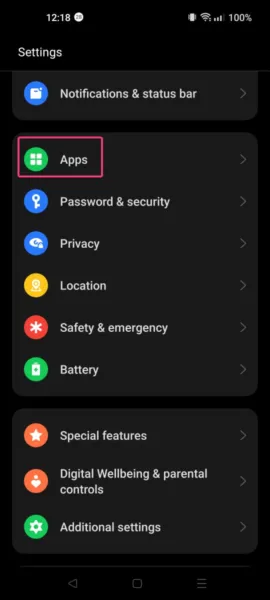
- Accédez à Gestion des applications.
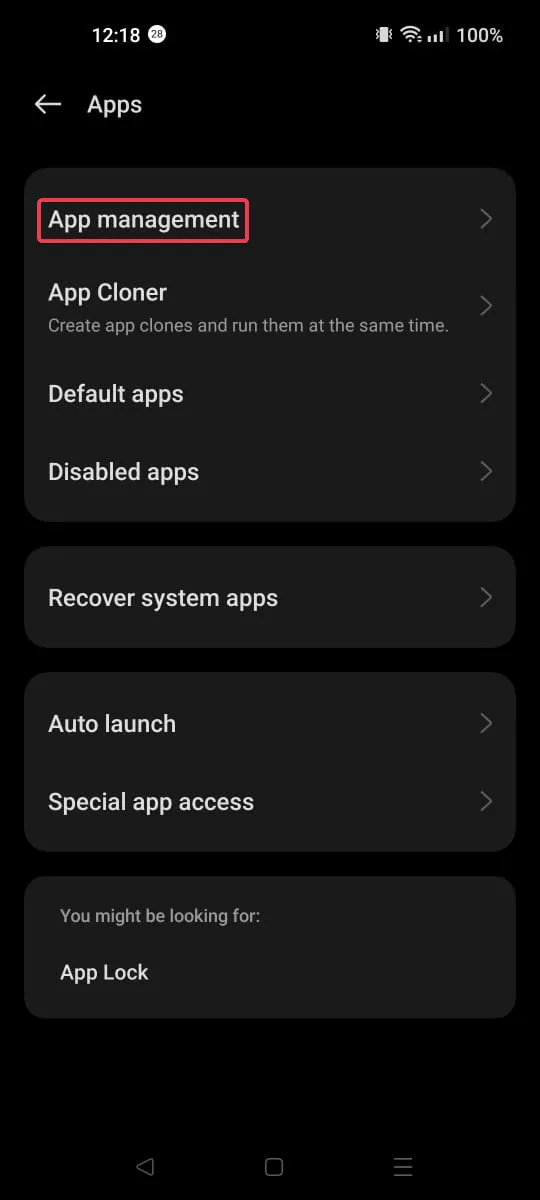
- Sélectionnez YouTube Music.
- Appuyez sur Utilisation de la batterie.
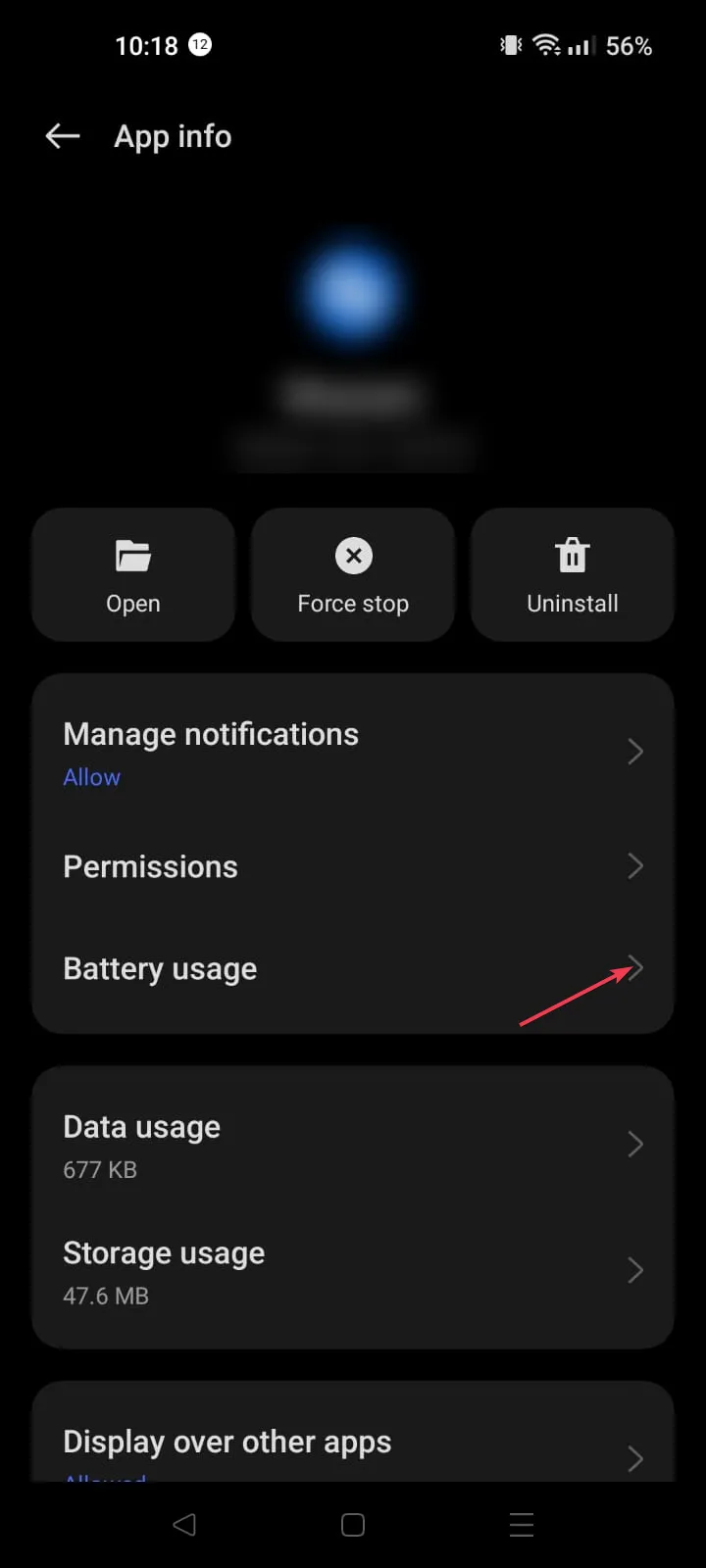
- Sélectionnez Sans restriction dans les options Gérer l’utilisation de la batterie.
- Cliquez sur Autoriser pour confirmer l’action.
5. Réinstallez l’application
Android
- Localisez et appuyez sur l’application depuis l’écran d’accueil, puis sélectionnez Désinstaller.
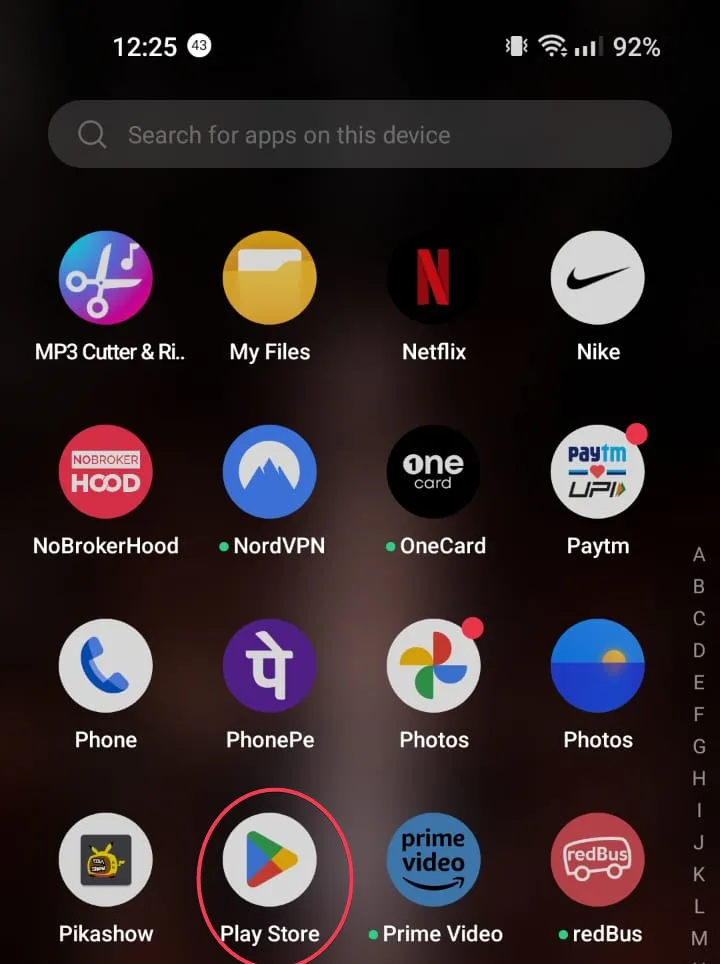
- Ouvrez le Google Play Store, saisissez YouTube Music dans la barre de recherche, puis cliquez sur Installer pour réinstaller l’application.
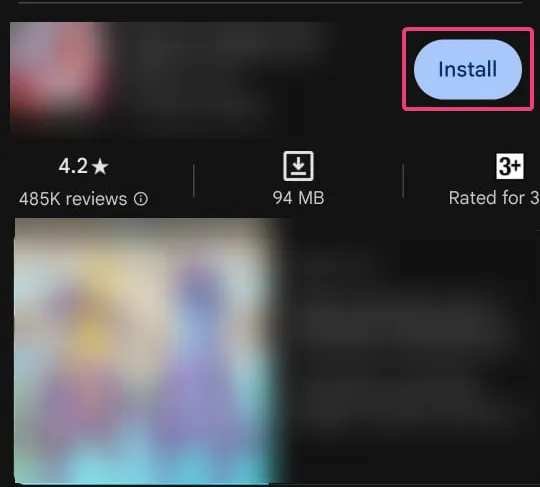
IOS
- Localisez et appuyez sur l’application depuis l’écran d’accueil, puis choisissez Supprimer l’application.
- Ouvrez l’App Store, saisissez YouTube Music dans le champ de recherche, puis appuyez sur Obtenir ou sur Installer.
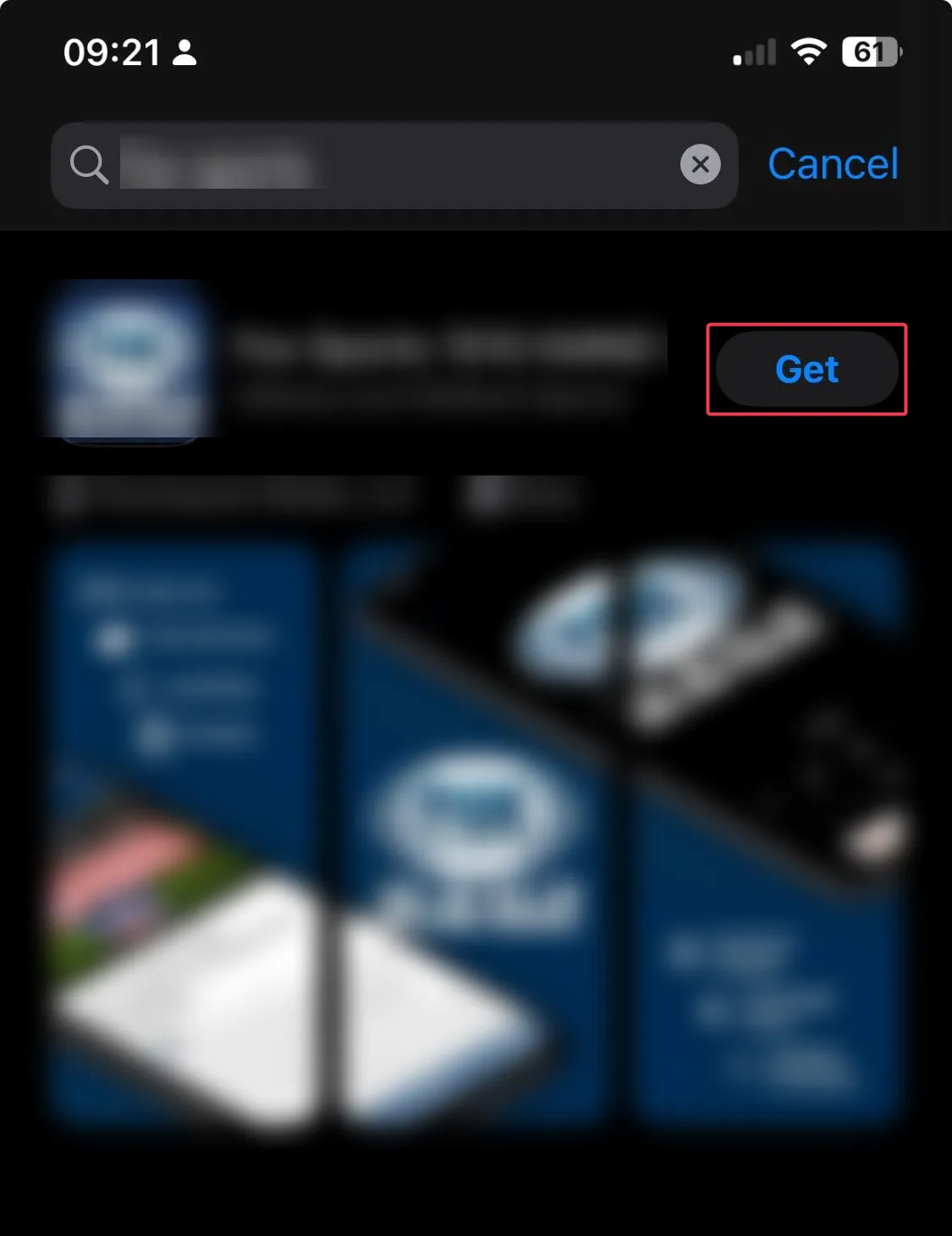
Si vous souhaitez télécharger l’application YouTube pour votre PC afin de profiter de la musique en continu et d’autres contenus intéressants disponibles, nous avons une liste détaillée guide pour vous.
6. Mettez à jour le système d’exploitation
Android
- Accédez à l’application Paramètres depuis l’écran d’accueil.
- Appuyez sur À propos de l’appareil.
- Appuyez sur la version du système d’exploitation pour vérifier les mises à jour.
- Si disponible, appuyez sur Télécharger et installer.
IOS
- Accédez à l’application Paramètres depuis l’écran d’accueil.
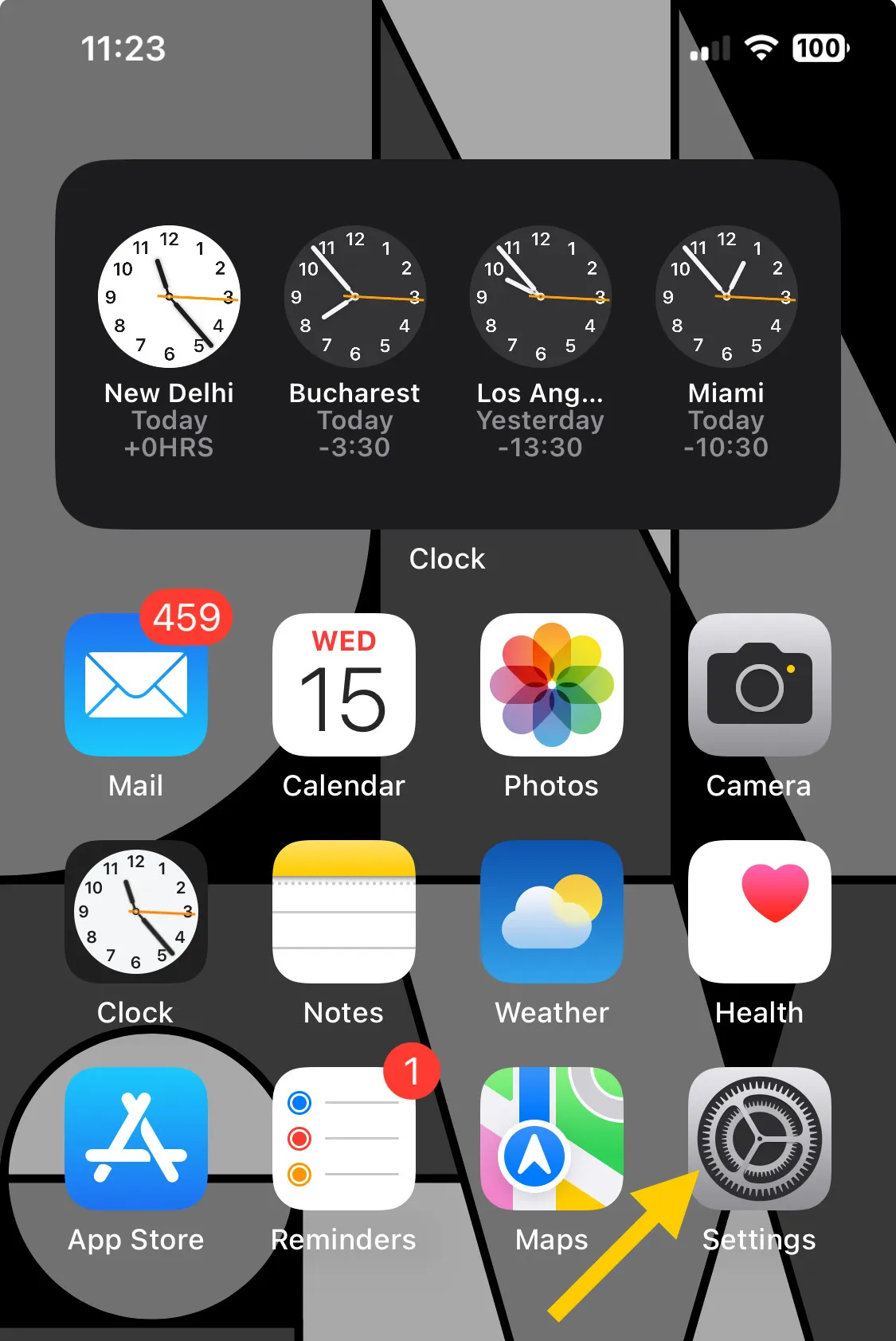
- Appuyez sur Général.
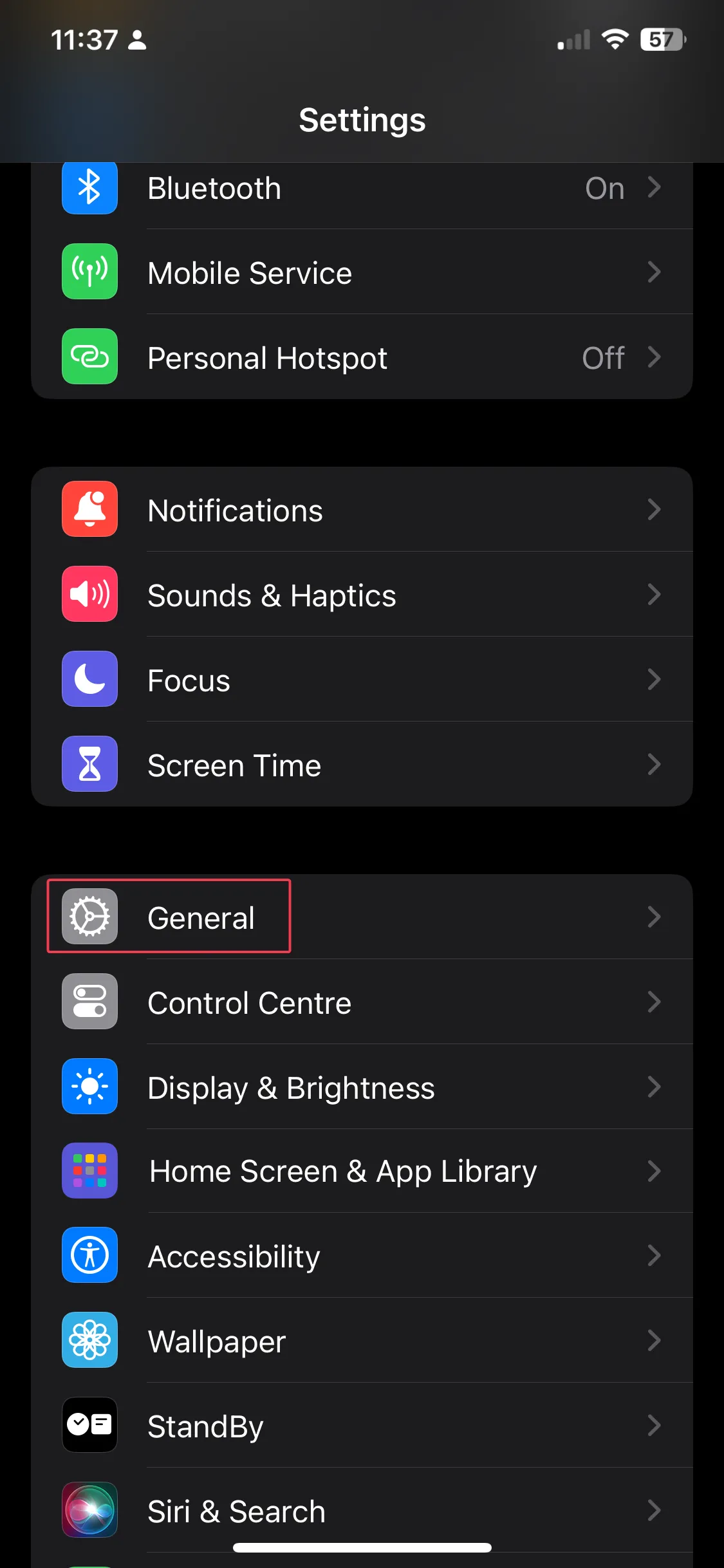
- Sélectionnez Mise à jour du logiciel.
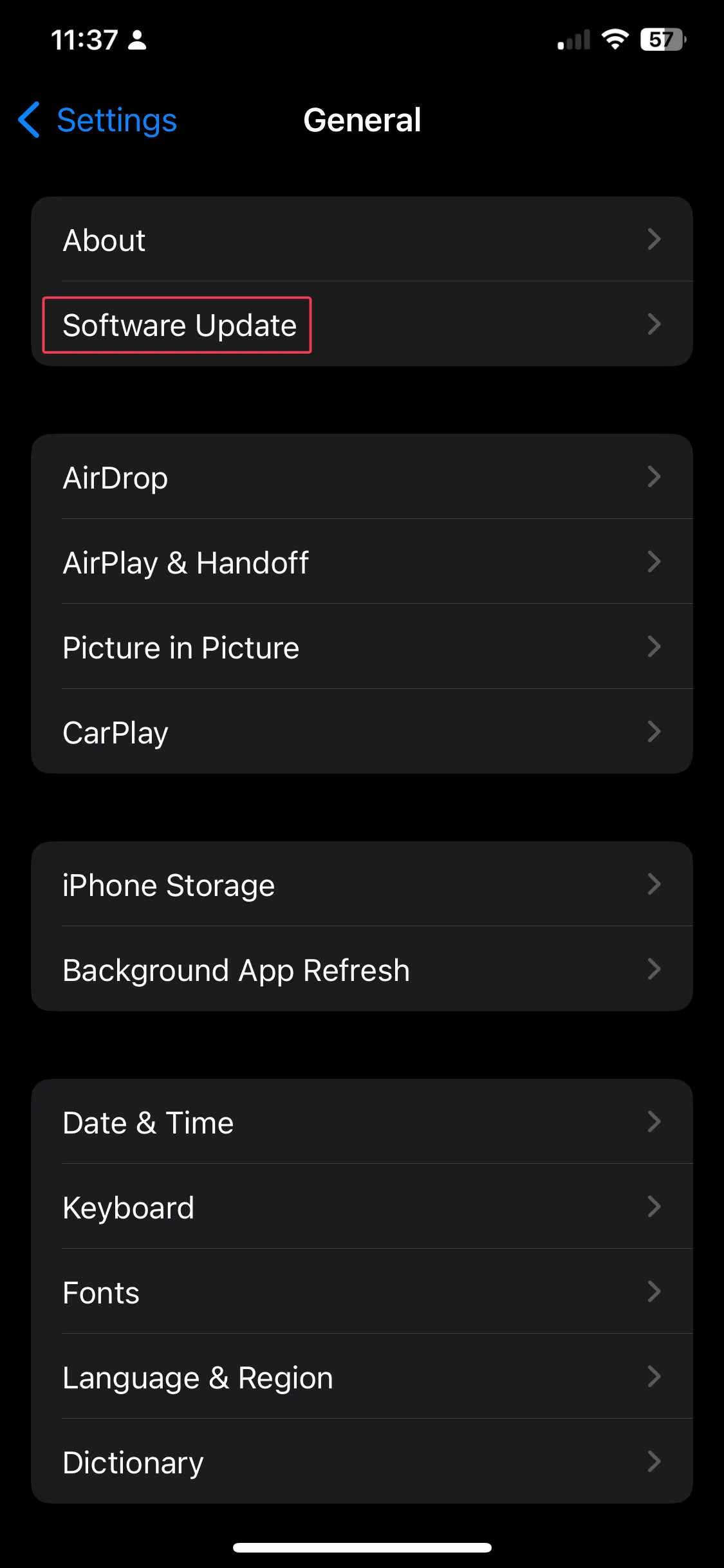
- Appuyez sur Mettre à jour maintenant.
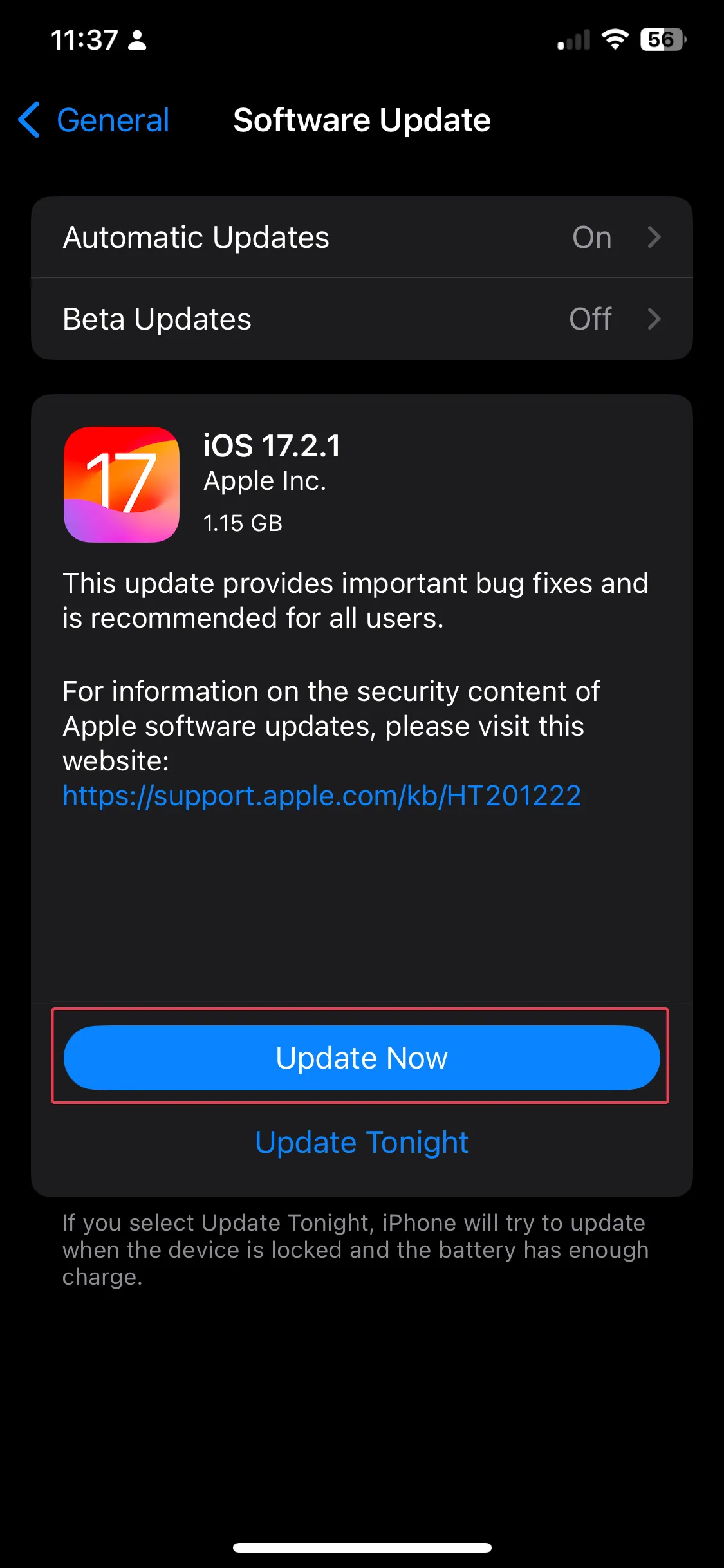
Si rien n’a fonctionné pour vous, vous pouvez cliquer sur Aide et amp; Commentaires> Contactez-nous sur votre application YouTube Music pour obtenir de l’aide.
Pour conclure, vous devez utiliser une connexion Internet stable, reconnecter les accessoires Bluetooth et désactiver les fonctions de faible consommation et d’alimentation. modes d’économie de données.
Vous pouvez également rechercher des mises à jour pour l’application et le système d’exploitation, puis vider le cache de l’application et vider le système d’exploitation. données ou réinstallez l’application pour résoudre le problème.
Si vous rencontrez le même problème sur votre PC Windows, nous avons un guide détaillé sur les solutions pour résoudre YouTube Music ne fonctionne pas.< /span>
Si la lecture en arrière-plan à partir d’une région non prise en charge n’est pas disponible, nous vous suggérons d’utiliser l’un des meilleurs VPN pour le streaming.
Avons-nous manqué une étape qui vous a aidé à résoudre le problème de mise en pause de YouTube Music sur les smartphones ? N’hésitez pas à le mentionner dans la section commentaires ci-dessous. Nous l’ajouterons volontiers à la liste.



Laisser un commentaire